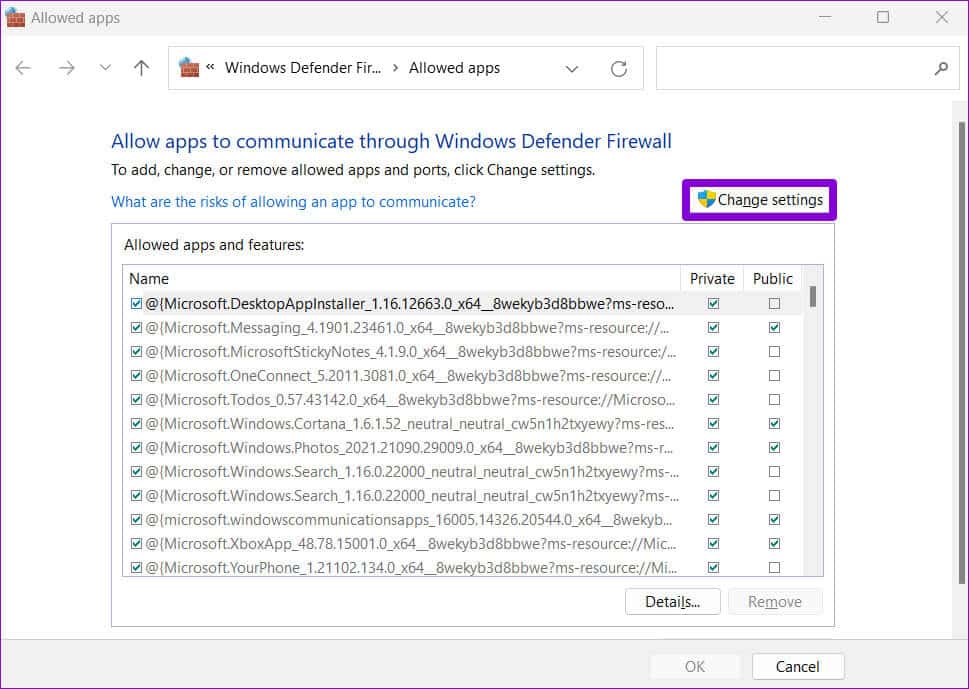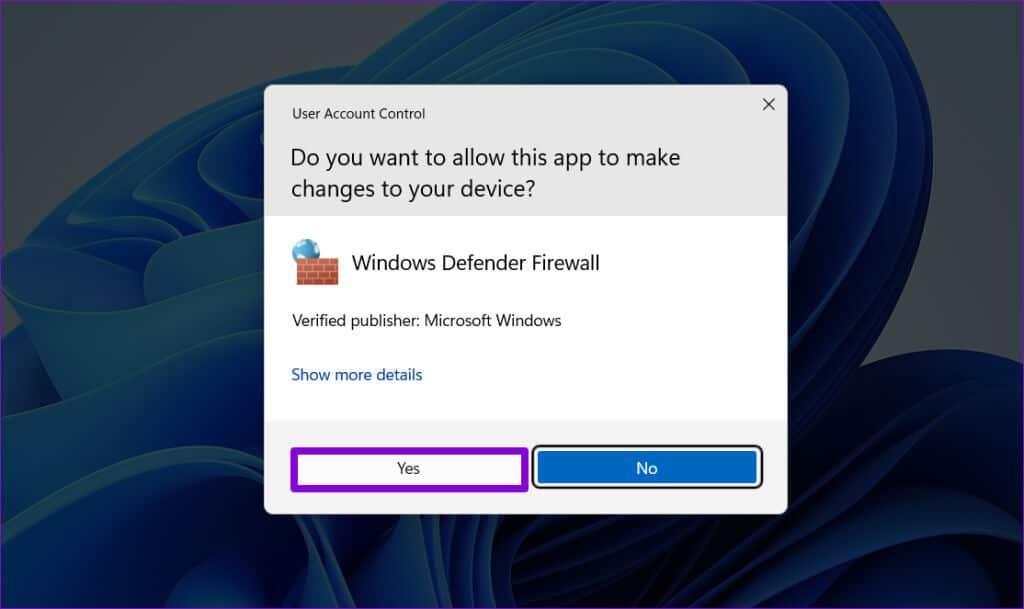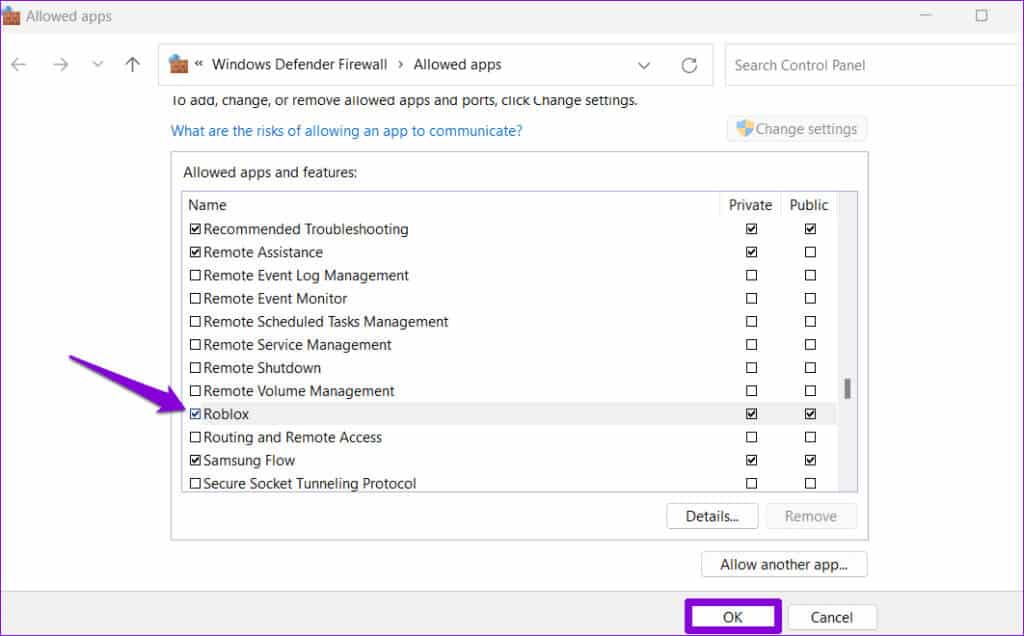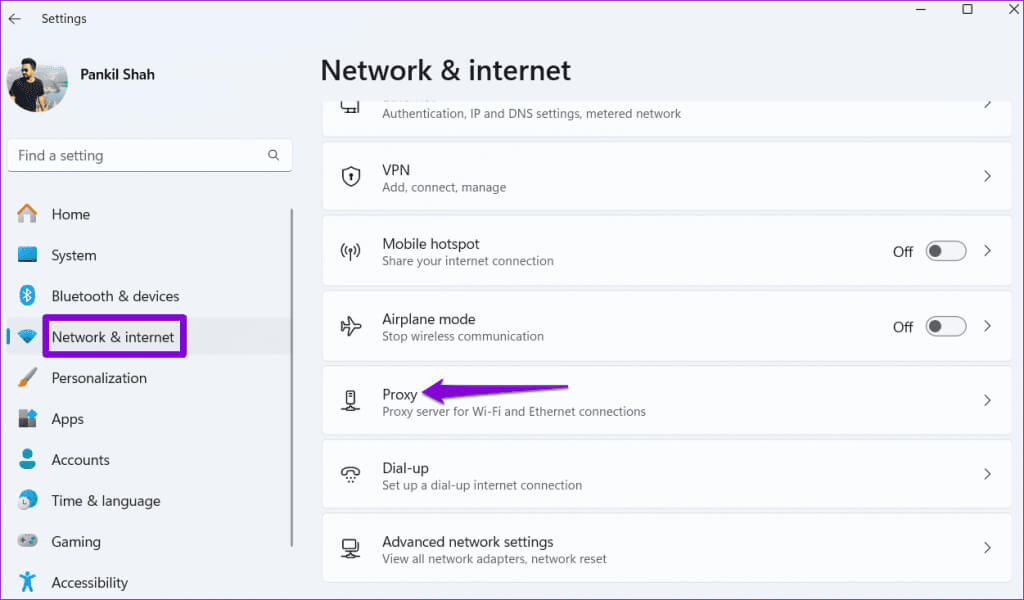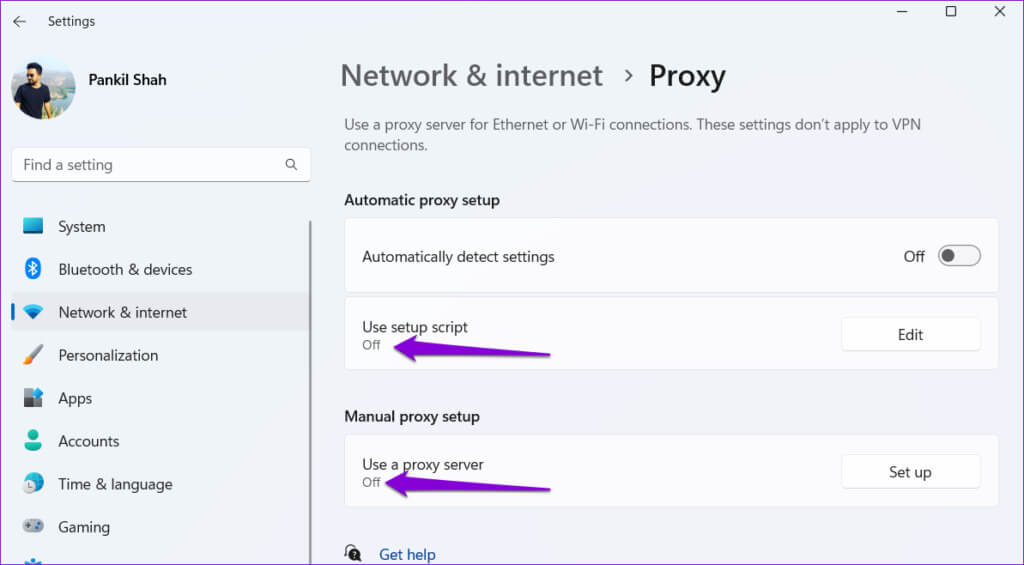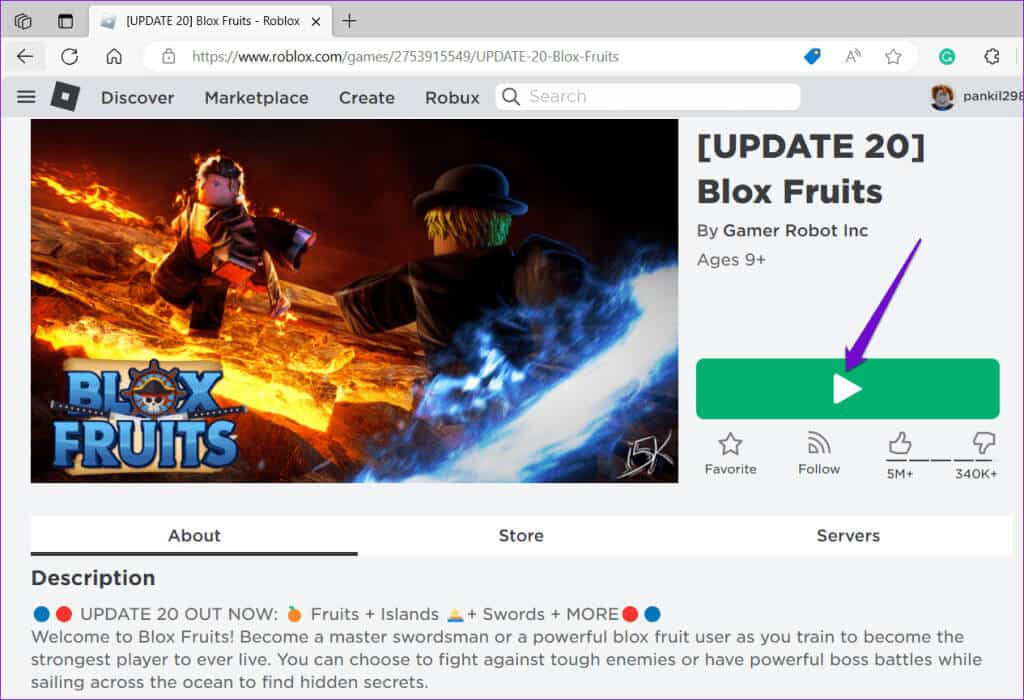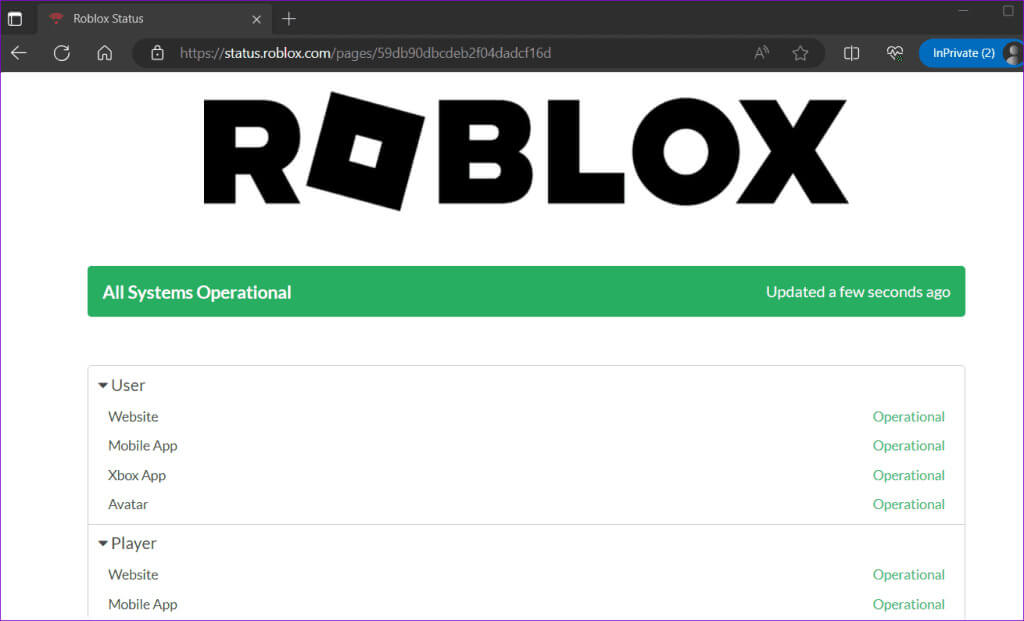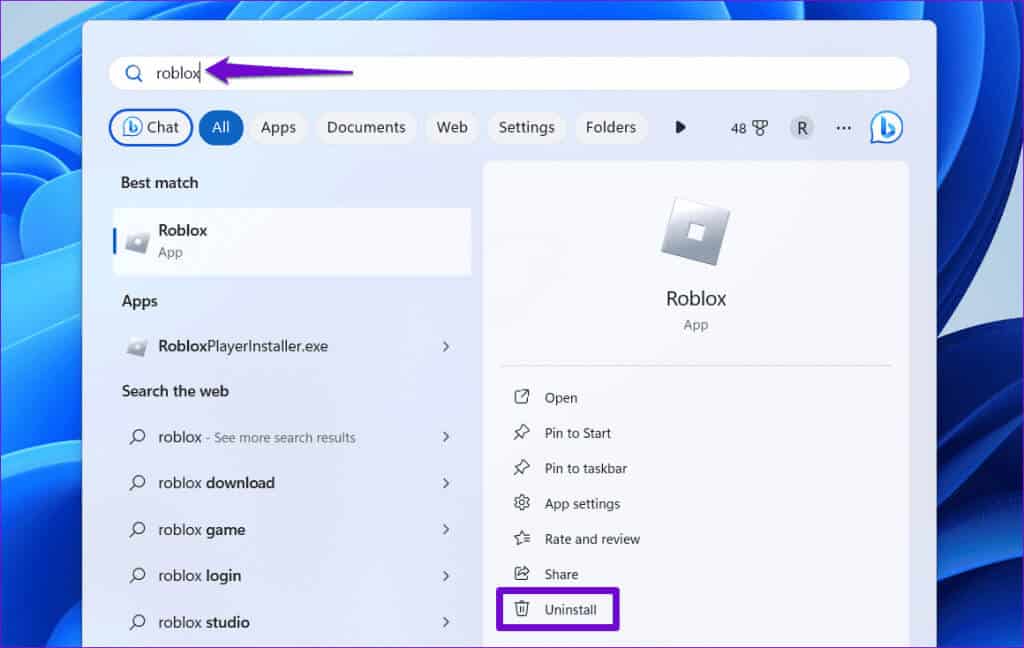Roblox 在 Windows 上無法更新的 7 大修復
更新您的應用程式和遊戲始終是個好主意。 Roblox 也不例外。定期更新可確保提供最佳體驗,並讓您使用最新的功能和遊戲。因此,當...... Roblox 未在您的 Windows 10 或 11 PC 上更新 它會給你錯誤。
幸運的是,您可以解決這個問題,並且無需切換到 Android 或 iPhone 來玩 Roblox。以下是一些有效的提示,可協助解決 Windows PC 上的任何 Roblox 更新問題。
1. 排除網路連線問題
Roblox 通常會檢查更新並在您開啟更新時自動安裝它們。但是,網路連線較弱或不穩定可能會導致 Roblox 在檢查更新時掛起。因此,你應該做的第一件事是 透過執行網路速度測試來檢查您的網路連接.
如果您的網路看起來不錯,請繼續以下修復。
2.允許ROBLOX通過Windows防火牆
如果 Windows 防火牆阻止其連接,Roblox 可能無法在您的電腦上更新。這意味著即使您有有效的互聯網連接,您的 Windows 電腦的防火牆也不允許 Roblox 使用它。要解決此問題,您需要允許 Roblox 通過電腦上的 Windows 防火牆。以下是具體操作方法。
相片1: 按鍵盤快速鍵 Windows + S 存取搜尋選單。寫 允許申請 透過 Windows 防火牆並按 進入。
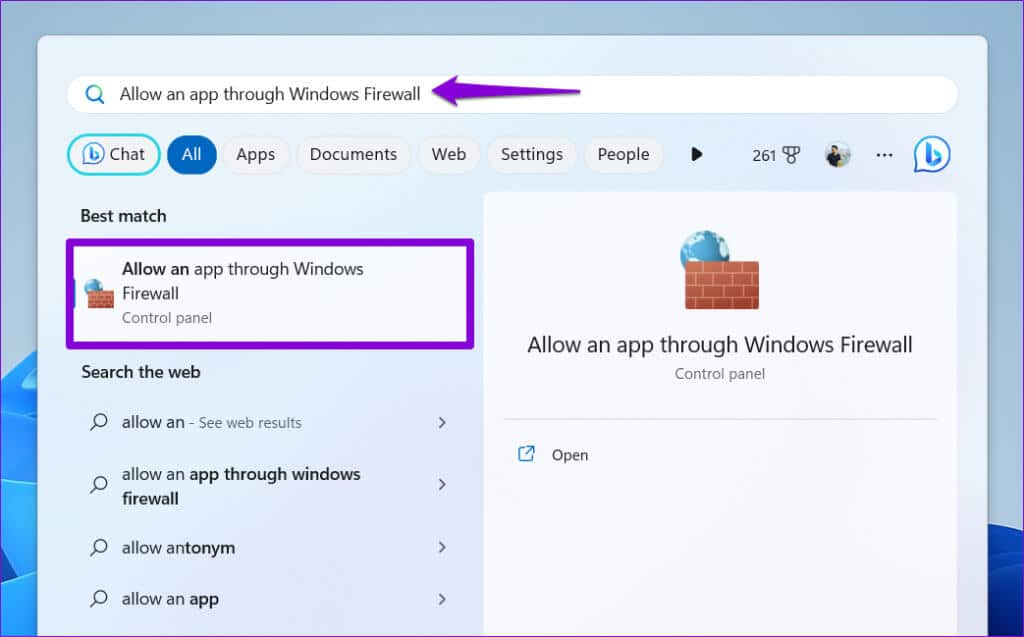
意見3: 定位 نعم 當出現用戶帳戶控制 (UAC) 提示時。
3.關閉代理伺服器
雖然使用代理伺服器或 VPN 服務對於維護隱私很有幫助,但有時會幹擾 Roblox 與其伺服器的連線。因此,Roblox 可能無法在您的 Windows 電腦上安裝更新。若要檢查這種可能性,請嘗試關閉電腦上的所有代理伺服器。
若要在 Windows 上關閉代理伺服器,請使用下列步驟:
相片1: 按 Windows 鍵 + I 啟動應用程式 設置。 切換到標籤 網絡和互聯網 並選擇 代理人。
相片2: 確保你調整好 代理設置 開關。
4. 運行 Windows 應用商店應用程序疑難解答
Windows 應用程式商店應用程式疑難排解可以在您的電腦上執行 自動識別並解決所有 Microsoft Store 應用程式的任何問題,包括 Roblox。您可以嘗試執行疑難排解程式來修復可能阻止 Roblox 在 Windows 10 或 11 電腦上更新的任何常見問題。
相片1: 點擊圖標 搜索 在任務欄上輸入 設置疑難解答,然後按 進入。
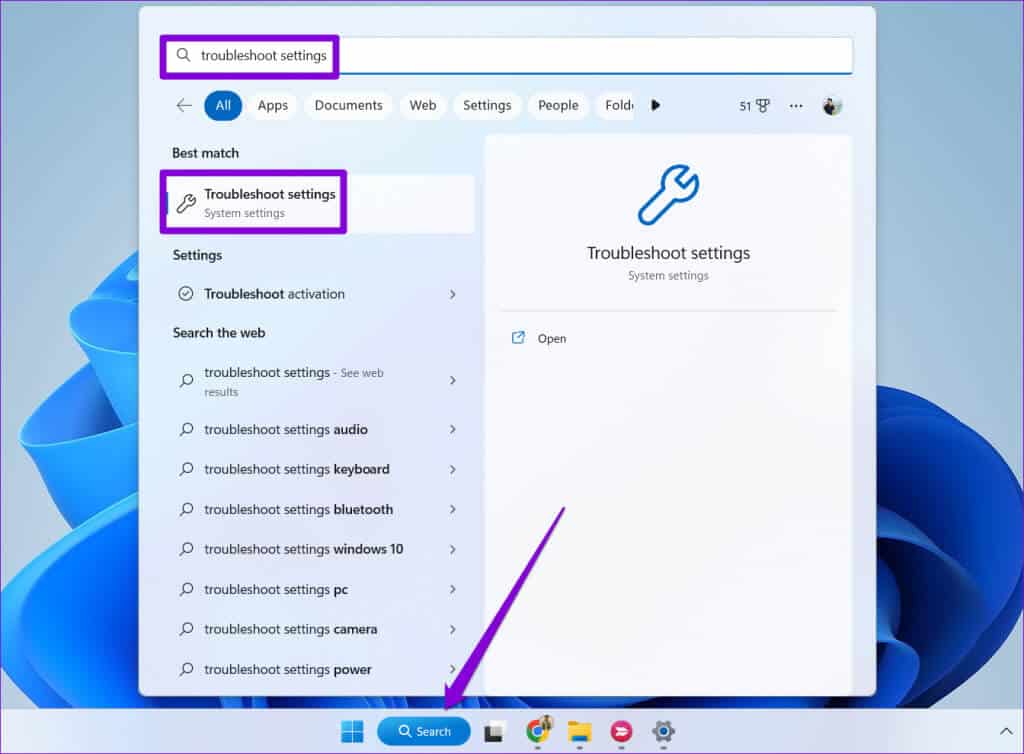
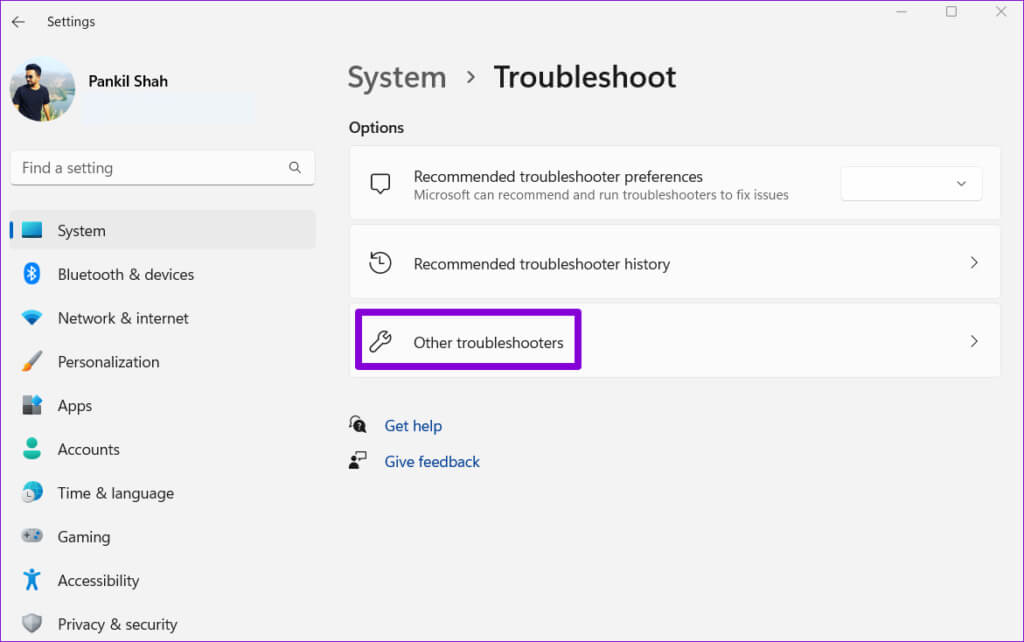
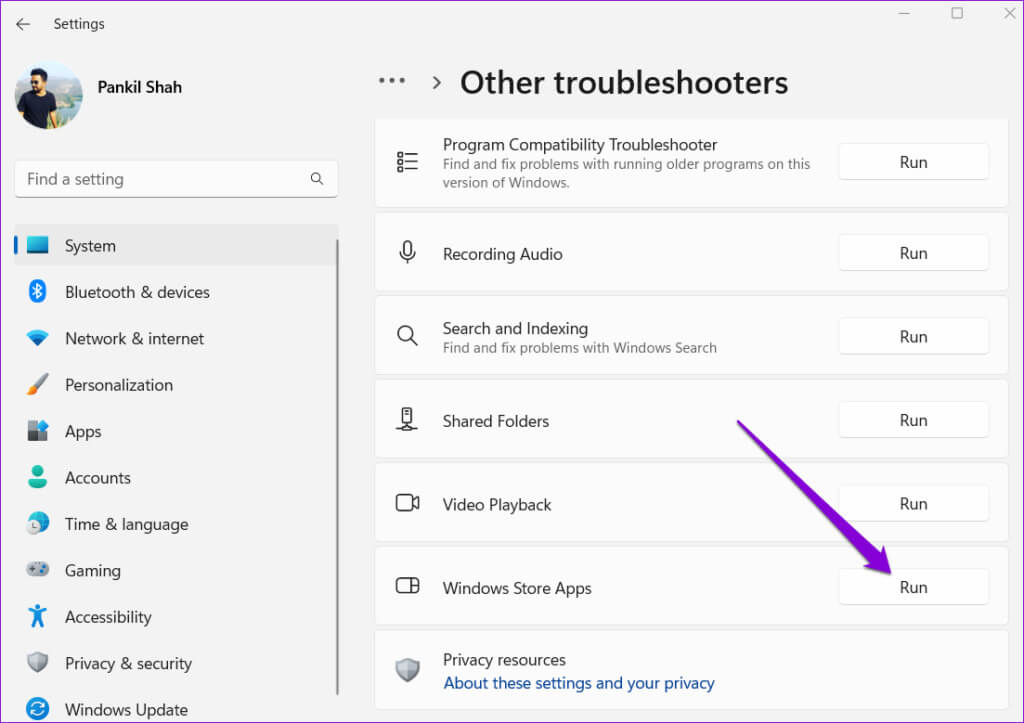
5. 嘗試從瀏覽器執行 Roblox
如果您仍然無法在電腦上更新 Roblox,您可以嘗試從網頁瀏覽器執行它,看看是否可以解決問題。以下是相同的步驟。
相片1: 打開 羅布樂思網站 在網頁瀏覽器中。如果您尚未登錄,請登入您的帳戶。選擇任意 遊戲 從“主頁”選項卡。
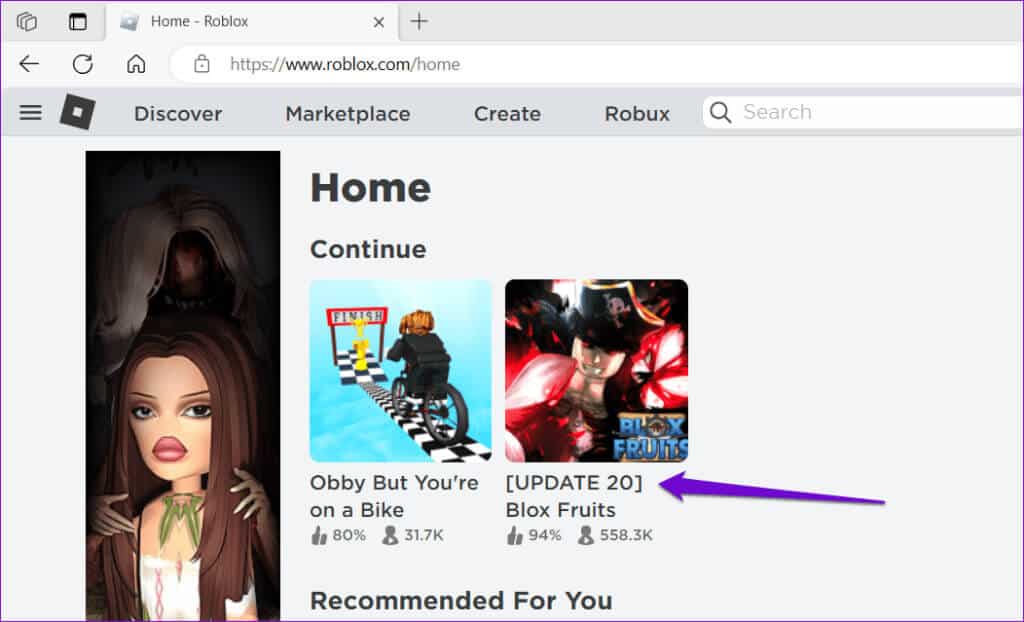
6.檢查ROBLOX是否宕機
有時,與伺服器相關的問題可能會阻止 Robox 在 Windows PC 上執行或更新。如果是這樣,請造訪 Roblox 服務狀態頁面以檢查有關任何伺服器中斷的即時資訊。
如果發生中斷,Roblox 將不會更新並會給您錯誤訊息。您必須等到 Roblox 徹底解決問題。之後,您更新它就不會遇到任何問題。
7.重置或重新安裝Roblox
最後,如果不起作用,您可以重置電腦上的 Roblox 應用程式。這將刪除所有有問題的用戶資料並可能解決您的問題。
相片1: 按 Windows 鍵 + S 鍵盤快速鍵開啟選單 搜索。 寫 Roblox 並選擇 應用程序設置。

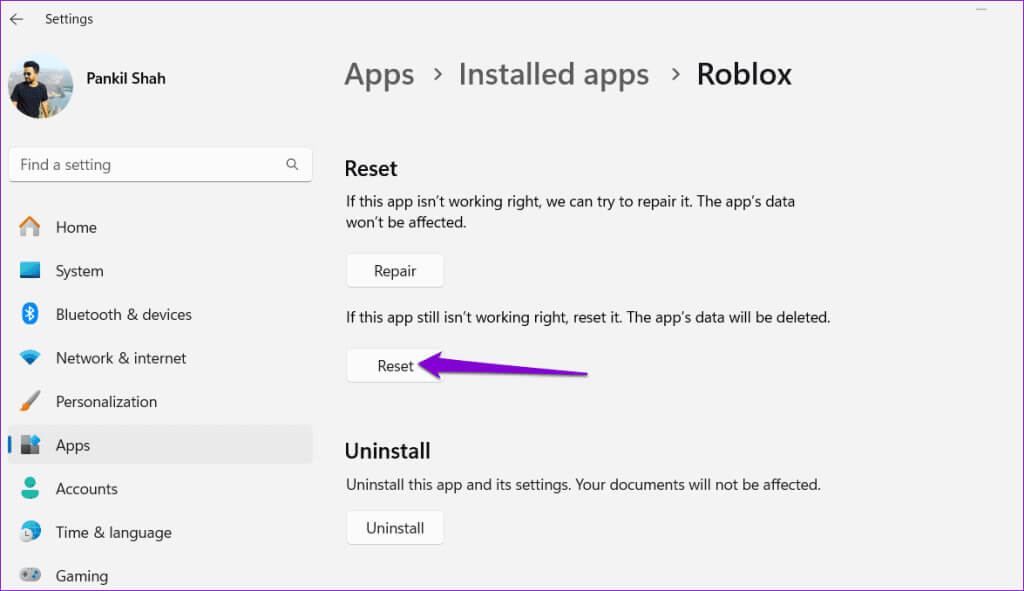
接下來,前往 Microsoft Store 再次下載並安裝 Roblox。
更新你的 roblox 世界
在 Windows PC 上使用舊版的 Roblox 可能會錯過令人興奮的新功能和改進。我們希望上述解決方案能夠解決您的問題,並且您已經在電腦上更新了 Roblox。像往常一樣,請在下面的評論中告訴我們哪種解決方案適合您。